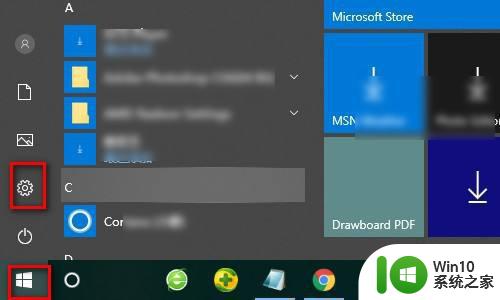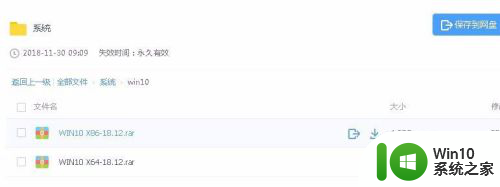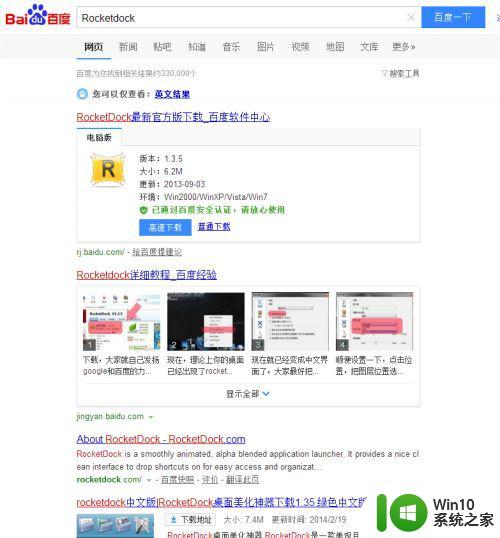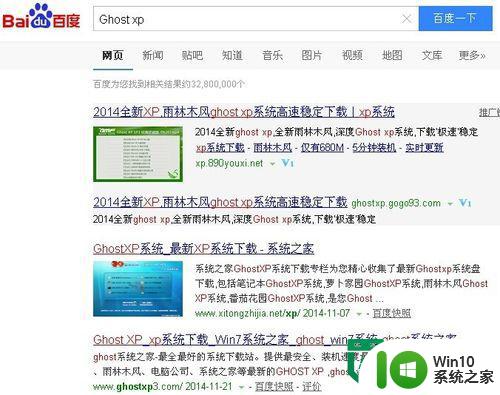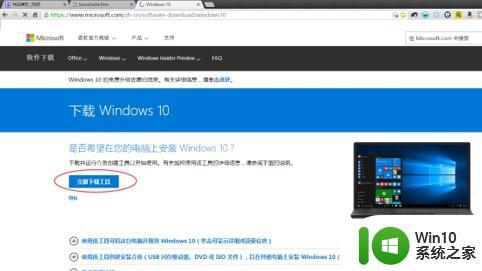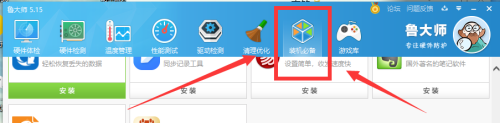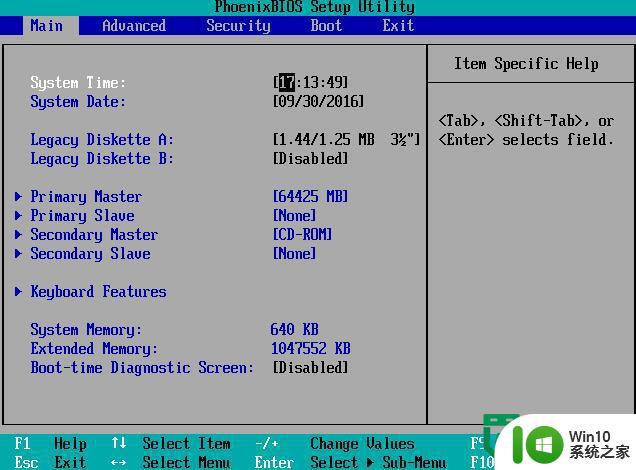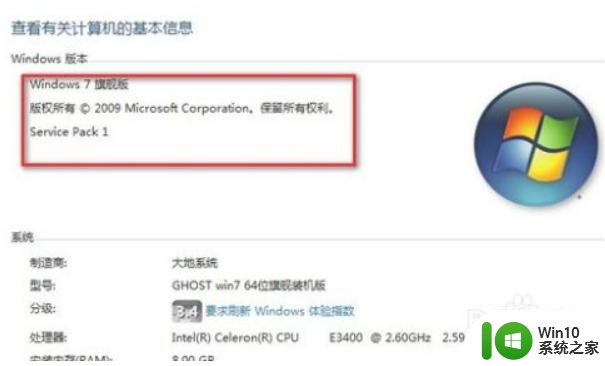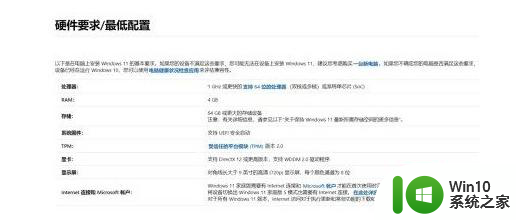不重装系统将win10系统升级成专业版的方法 不重装系统如何将win10系统升级成专业版
更新时间:2023-03-09 14:34:42作者:yang
购买新电脑预装windows10系统,使用过程中发现功能不齐全,感觉还是win10专业版比较好用,虽然重装可以让系统变win10专业版,但还得备份文件,操作麻烦。有什么不用重装win10系统就可以直接升级成专业版?本文来告诉大家操作方法。
1.首先我们按win+i打开windows设置页面,选择下方的”更新和安全“功能。
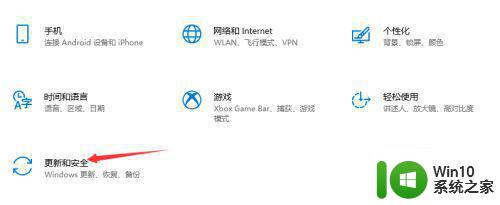
2、进入页面后,我们点击左侧的”激活“按钮,右侧找到”更改产品密钥“选项并打开。
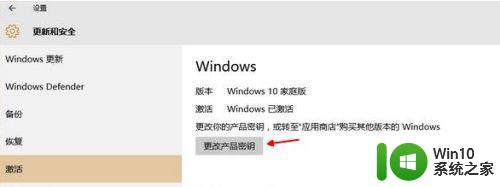
3、然后我们在窗口中输入产品升级密钥即可。
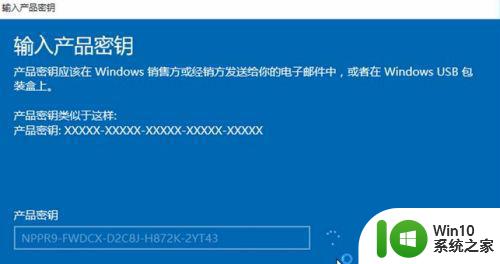
4、输入完后点击下一步,提示正在准备升级,我们需要等待一段时间。
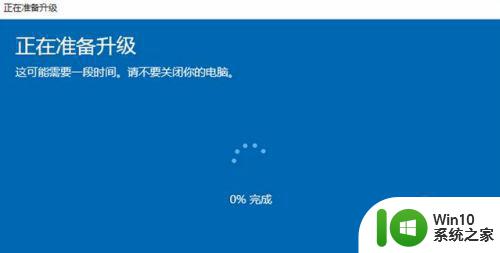
5、升级完成后,重启进入桌面。提示版本升级已完成,使用密钥升级后,系统就会变成专业版。

6、我们可以看到版本变成win10专业版。
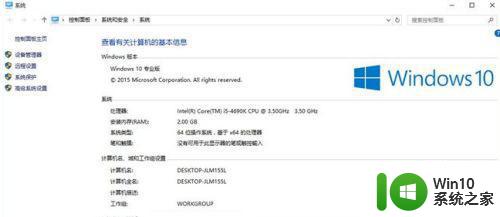
上述分享不重装系统如何将win10系统升级成专业版,设置步骤简单,电脑小白阅读之后也懂得如何操作。